Your Turnitin guidance is moving!
We’re migrating our content to a new guides site. We plan to fully launch this new site in July. We are making changes to our structure that will help with discoverability and content searching. You can preview the new site now. To help you get up to speed with the new guidance structure, please visit our orientation page .
Visualización de estadísticas de informes de similitud
-
En la página Configuración del administrador, en primer lugar seleccione Estadísticas en el panel lateral del administrador para ir a la página Estadísticas.
-
En la página Estadísticas, seleccione su tipo de licencia y origen de datos, y configure un intervalo de fechas.
Si necesita ayuda para seleccionar su tipo de licencia, origen de datos e intervalo de fechas, consulte la guía Acceso a las estadísticas de la cuenta.
-
A continuación, con su tipo de licencia, origen de datos e intervalo de fechas configurados, seleccione la pestaña Informe de similitud.
-
Luego de seleccionar la pestaña Informe de similitud, aparecerá el gráfico Informe de similitud. Este gráfico es una representación visual de rangos de similitud encontrados en documentos que se entregaron a la cuenta durante las fechas especificadas.
-
Para ver la cantidad de entregas a Turnitin de su institución que están dentro del rango de puntuación de similitud en un determinado día, desplace el mouse sobre la línea de datos. Aparecerán mensajes emergentes con los números de entrega para cada rango de puntuación que se correlaciona con las fechas establecidas en la parte inferior del gráfico.
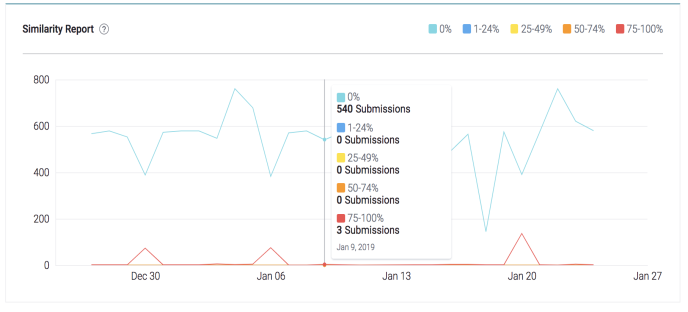
Celeste: 0 % de texto coincidente Azul oscuro: 1-24 % de texto coincidente Amarillo: 25-49 % de texto coincidente Naranja: 50-74 % de texto coincidente Rojo: 75-100 % de texto coincidente
Was this page helpful?
We're sorry to hear that.
